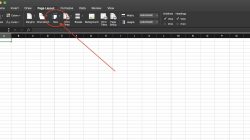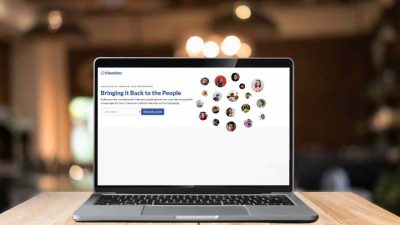Sempat kami bahas beberap waktu lalu seputar Wifi Indihome, seperti Cara reset wifi Indihome semua tipe, dan cara mempercepat koneksi internet wifi Indihome. Kali ini kami akan membahas tentang Cara Mengganti Password Wifi Indihome Semua Modem.
Permasalahan terkait keamanan password wifi memang kerapkali menjadi hal yang meresahkan pengguna Wifi Indihome. Banyak keluhan dari pengguna yang wifinya dipakai tetangga atau orang lain secara terus menerus tanpa izin karena sudah diketahui password Wifinya.
Di era teknologi ini memang semua serba canggih. Faktanya ada beberapa aplikasi yang bisa meretas wifi hanya dengan beberapa klik saja. ini merupakan hal yang menganggu bagi pengguna Wifi, karena selain dapat menyebabkan internet wifi lemot, juga bisa menaikkan tagihan wifi. Tentunya kita tidak ingin hal itu terjadi. Maka salah satu cara untuk mengatasinya adalah dengan mengganti password secara berkala.
Tapi banyak dari pengguna yang tidak mengetahui cara mengganti password wifi indihome. Tapi jangan khawatir, sekarang sobat mengetahui caranya dengan menyimak pembahasan kita di bawah ini!
Bagaimana Cara Mengganti Passwod wifi Indihome Pada Semua Modem?
Disini kami akan mengulas bukan hanya degan satu jenis modem Indihome, tapi beberapa jenis atau tipe. Karena untuk Modem Indihome sendiri memiliki kurang lebih 3 jenis. Berikut ulasannya :
IndiHome Fiberhome
Bagi sobat pengguna wifi Indihome yang memiliki jenis modem fiberhome, sobat bisa mengikuti langkah-angkahnya dibawah ini untuk mengganti password wifi. Berikut langkahnya :
- Pertama, silahkan sobat buka browser. Bebas ingin menggunakan browser Chrome, Mozilla, Opera Mini, atau apapun itu.
- Jika sudah, sobat bisa login ke dashboard admin Wifi sobat. Caranya dengan masukkan 192.168.1.1 di tab url
- Silahkan login dengan username maupun password akun admin sobat. Namun jika sobat bingung atau lupa dan belum pernah sama sekali menganti username serta password admin, sobat bisa melihat username dan password di modemnya (biasanya di sisi bawah)
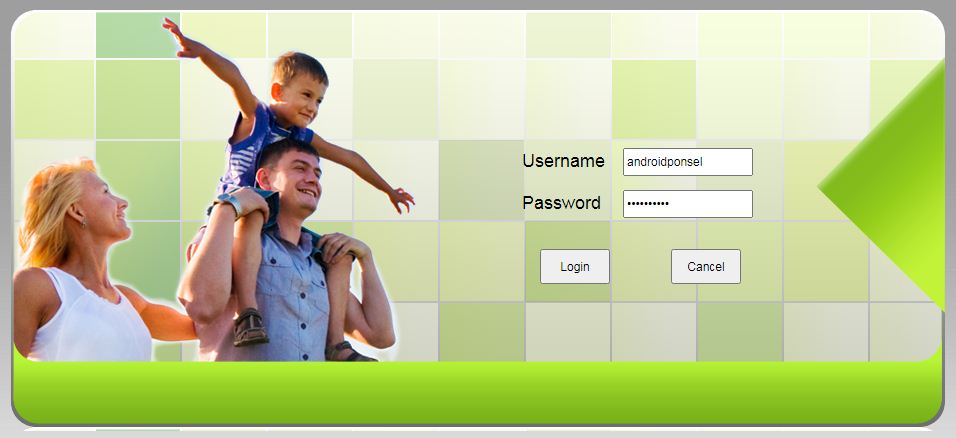
- Setelah login, sobat akan masuk ke tampilan admin. Disini sobat silahkan masuk ke tab Network yang ada di sisi atas
- Lalu piih Advanced
- Kemudian lihat pada opsi Passphrase, disini terdapat password wifi sobat saat ini.
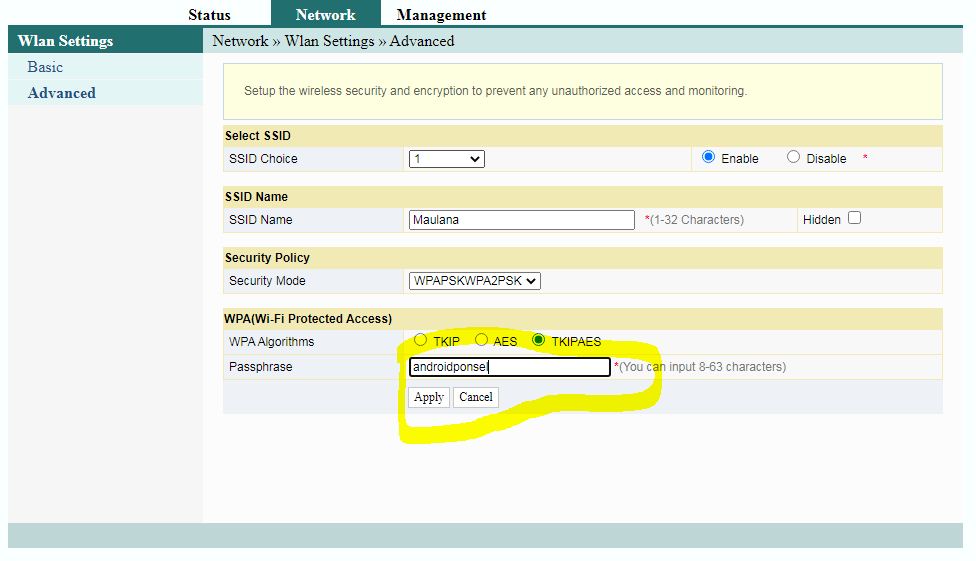
- Untuk menggantinya, tinggal sobat klik dan masukkan password wifi yang baru
- Untuk konfirmasi, sobat tinggal klik saja tombol Apply
- Berhasil! Wifi sobat sudah menggunakan password yang baru
Bagaimana? Sangat mudah bukan? Tapi perlu sobat ketahui, setelah selesai mengubah password, maka semua perangkat yang terhubung maupun yang pernah terhubung otomatis akan terputus. Jika ingin tersambung Wifi kembali, silahkan masukkan password yang baru..
Modem ZTE

Nah jika sobat pengguna wifi Indihome dengan jenis modem ZTE, sobat bisa mengikuti langkah-langkah di bawah ini untuk mengganti password :
- Pertama, silahkan sobat buka browser. Bebas ingin menggunakan browser Chrome, Mozilla, Opera Mini, atau apapun itu.
- Jika sudah, sobat bisa login ke dashboard admin Wifi sobat. Caranya dengan masukkan 192.168.1.1 di tab url
- Silahkan login dengan username maupun password akun admin sobat. Namun jika sobat lupa dan belum pernah sama sekali menganti username serta password admin, sobat bisa melihat username dan password di modemnya (biasanya di sisi bawah).
- Nah jika sudah login, sobat akan masuk ke laman admin. Disini silahkan sobat pilih menu “Network”
- Lalu klik WLAN
- Pilih opsi Security
- Selanjutnya lihat pada opsi WPA Passphrase, disini terdapat password wifi sobat
- Silahkan deh untuk mengubah password yang sesuai dengan keinginan
- Terakhir klik Submit jika ingin konfirmasi
- Selesai! Password Wifi sobat berhasil diubah!
Note : setelah selesai mengubah password, maka semua perangkat yang terhubung akan terputus. Untuk tersambung kembali ke wifi, silahkan masuk dengan password yang baru.
IndiHome Huawei
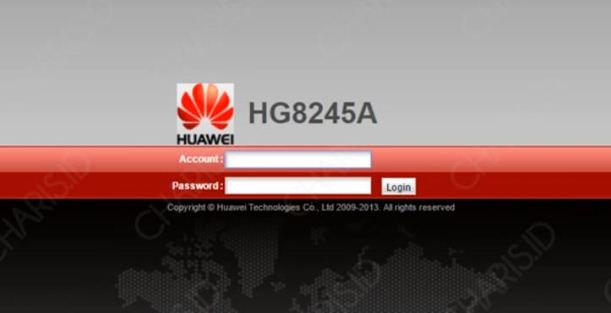
Lalu bagi sobat pengguna wifi Indihome yang memiliki tipe modem Huawei, sobat bisa mengikuti langkah-langkah di bawah ini untuk mengganti password Wifi. Berikut langkahnya :
- Pertama, silahkan sobat buka browser. Bebas ingin menggunakan browser Chrome, Mozilla, Opera Mini, atau apapun itu.
- Jika sudah, sobat bisa login ke dashboard admin Wifi sobat. Caranya dengan masukkan 192.168.1.1 di tab url
- Silahkan login dengan username maupun password akun admin sobat. Namun jika sobat lupa dan belum pernah sekalipun menganti username serta password dashboard admin, sobat bisa melihat username dan password di modemnya (biasanya di sisi bawah).
- Jika sudah masuk ke halaman dashboard admin, sobat bisa klik menu WLAN
- Selanjutnya silahkan klik WLAN Basic Configuration
- Kemudian scroll hingga menemukan SSID Configuration in Detail
- Nah pada WPA PreSharedKey, sobat bisa lihat disitu tertera password wifi sobat saat ini. Silahkan sobat klik dan ubah password sesuai keinginan
- Untuk konfirmasi selesai, tinggal klik Apply.
- Password sudah berhasil diganti!
Perlu diketahui, untu modem jenis Huawei sendiri memiliki beberapa tipe. Disini kami menuliskan sebagai modem dengan tipe Huawei HG8245A. untuk tipe lainnya kemungkinan besar sama, hanya beberapa opsi katanya yang berbeda
Note : setelah selesai mengubah password, maka semua perangkat yang terhubung akan terputus. Untuk tersambung kembali ke wifi, silahkan masuk dengan password yang baru.
Baca juga: Wujudkan Pemerataan Akses Internet, Telkom Selenggarakan IndiHome Wonderful Papua
Akhir Kata
Bagaimana? Ketiga cara mengganti password wifi Indihome semua modem sangatlah mudah bukan? Silahkan sobat ikuti ya!
FAQ
Jawab : Cara di atas berlaku baik jika sobat menggunakan browser di HP maupun browser di PC. Jadi tidak perlu risau.
Jawab : Jika sobat sama sekali belum merubah username dan password admin, maka sobat bisa lihat username dan password yang tertera di modem. Biasanya disana tertulis (username : admin, password: admin1234). Jika sobat sudah pernah menggantinya dan memang kebetulan lupa, maka sobat bisa menghubungi pihak call center Indihome. Nantinya sobat akan dibantu terkait permasalahan ini.
Jawab : Kami tidak menjamin, tapi setidaknya cara ini cukup mengurangi resiko peretasan wifi. Pastikan sobat untuk tidak menggunakan password yang mudah ditebak, seperti nama lengkap, nomor telpon, tanggal lahir, dan semacamnya. Kalau bisa, sobat gunakan password dengan kombinasi karakter yang bervariasi, misal dengan huruf kecil besar, simbol, dan angka. Atau juga disini bisa dibuat dengan kalimat yang unik, seperti “DihKepoBangetSihMakanyaModalDong”. Dengan begitu password wifi sobat akan sulit ditebak.
Jawab : Ada, bahkan banyak, baik untuk PC maupun HP. Sobat bisa cari di internet rekomendasi aplikasi pemutus wifi yang bagus, maka akan terdapat daftar aplikasinya. Kami merekomendasikan sobat untuk menggunakan aplikasi pemutus wifi, karena dengan beberapa kali klik saja sobat sudah bisa memutus perangkat yang tersambung dengan wifi kita tanpa izin. Tapi hati-hati juga, karena ada beberapa aplikasi yang tidak aman dan tidak worth it.
Anda bisa mengunjungi website IndiHome.co.id untuk mendapatkan informasi lengkap terkait pemasangan jaringan internet di rumah.
Spesialisasinya pada Android dan aplikasi mobile telah membantu banyak pengguna dalam memahami dan memaksimalkan penggunaan teknologi ini dalam kehidupan sehari-hari. Dengan gaya penulisan yang informatif dan mudah dimengerti, Indra telah menjadi referensi bagi banyak orang yang mencari informasi tentang Android dan aplikasi mobile.
Info tech paling update! Ikuti kami di WhatsApp Channel & Google News, Jadilah bagian komunitas kami!